Camtasia Studio中文版是一款超級好用的視頻編輯軟件,軟件提供了多種功能,包括錄制屏幕并添加音頻,剪輯和過渡動畫,添加字幕和水印,制作視頻封面和菜單,以及視頻壓縮和播放等。該軟件可以在各種顏色模式下輕松記錄屏幕活動,包括影像、音效、鼠標移動軌跡和解說聲音等。此外,它還具有實時播放和編輯壓縮功能,可對視頻片段進行剪輯和添加特效,歡迎到本站下載體驗!
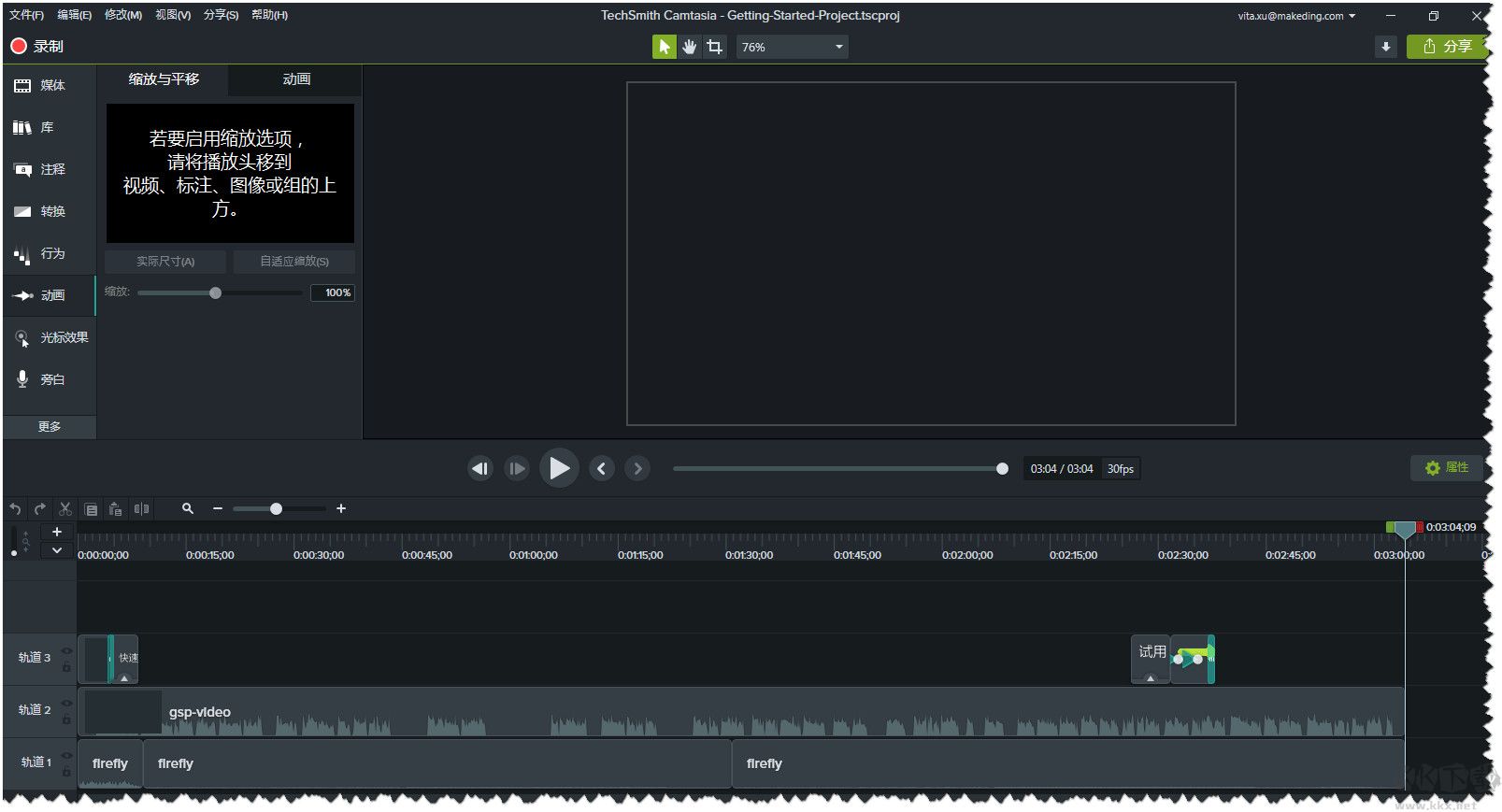
Camtasia Studio中文版特色
錄制屏幕和網絡攝像頭
從桌面捕獲清晰的視頻和音頻。或錄制攝像頭以為您的視頻添加個人風格。
添加效果
Camtasia 為您提供易于定制的預制動畫。效果通過拖放功能為您的視頻增添專業性和潤色效果。
音樂和音頻
從我們的免版稅音樂和音效庫中選擇。Camtasia 可讓您錄制和編輯音頻片段,為您的視頻提供豐富的音頻。
標題,注釋和標注
通過引人注目的標題,注釋,效果等提醒您的視頻。
縮放,平移和動畫
添加放大,縮小和平移動畫到屏幕錄制。
創建測驗
添加測驗和互動,以鼓勵和衡量視頻中的學習內容。
轉變
使用場景和幻燈片之間的過渡來改善視頻流。
記錄和導入演示文稿
將演示文稿轉換為視頻。將PowerPoint 幻燈片直接錄制或導入 Camtasia。
Camtasia Studio中文版安裝步驟
1、點擊下載安裝包并打開,進入到安裝窗口。
2、在安裝窗口中點擊“我接受許可條款”,默認安裝選項,并點擊安裝。
3、等待安裝完成后,點擊完成,就可以打開Camtasia進行使用了。
Camtasia Studio中文版使用方法
導入媒體
1、從計算機導入媒體
單擊“媒體”選項卡。
單擊“+ >導入媒體”。
單擊,以選擇待導入媒體。按住Ctrl+單擊或Cmd+單擊,選擇多份文件。
單擊“打開”。
從移動設備導入媒體
從移動設備向Camtasia發送圖像或視頻。
選擇“文件>連接到移動設備”。
按照“連接移動設備”對話框中的屏幕說明操作。導入媒體顯示在媒體箱中。
2、從Google Drive導入媒體
單擊“媒體”選項卡。
單擊“ +>從Google Drive導入”。
輸入Google電子郵箱名稱和和密碼。
單擊,以選擇待導入媒體。按住Ctrl+單擊或Cmd+單擊,選擇多份文件。
單擊“導入”。
導入媒體顯示在媒體箱中。
管理錄制和項目文件
錄制文件(TREC)
在Camtasia Recorder中錄制后,制作默認文件格式。TREC將音頻、屏幕錄制、攝像機錄制和元數據存儲到單個包中。
TREC文件僅可在Camtasia中打開。
項目文件(TSCPROJ、CMPROJ)
用于保存在時間軸上完成的所有編輯,并在媒體箱中引用任何錄制和源文件在計算機中的位置的視頻項目文件。隨時打開TSCPROJ項目文件,以更新、協作或制作待共享視頻。
TSCPROJ/CMPROJ文件僅可在Camtasia中打開。
項目尺寸(畫布大小)
畫布顯示最終視頻在制作和共享時的外觀預覽。如果選擇更改視頻大小,則將畫布尺寸設置為計劃制作最終視頻的相同大小。
更改畫布尺寸時,須記住以下幾點:畫布尺寸必須至少為640×480,確保內容包含目錄(TOC)或測驗/測量。在開始編輯視頻前更改畫布或編輯尺寸。在編輯后更改尺寸可能會扭曲已完成工作的外觀。
Camtasia Studio中文版常見問題
如何去除雜音?
只能最大限度地去除環境和硬件設備上的干擾才能解決根本問題。另外,進入Audio面板,其中有使用降噪選項。 但是,如果噪聲比較厲害且不規律的話,一般采用專業的音頻編輯軟件如Cool edit、Sound Forge等進行編輯
導入媒體素材如視頻,格式不兼容如何處理?
可先通過視頻轉換軟件如格式工廠或者Mediacoder等先進行格式轉換,然后導入
相比7.0,升級到8.0,軟件有哪些新特性?
時間軸支持添加任意數量的多媒體軌道,包括視頻、圖形、圖片等;
支持從X/Y/Z三軸旋轉視頻及設置旋轉動畫;
視頻1和音頻1默認是鏈接在一起,如何分解?
“視頻1”的左邊有一小白點,單擊一下,會打開確認對話框,選“是”,就永久性解決視頻1和音頻1之間的連接關系,注意,一旦取消連接,就無法再重新建立兩者連接關系。

 Camtasia Studio中文版 v23.0.1.4免費版293.18MB
Camtasia Studio中文版 v23.0.1.4免費版293.18MB